Cisco 6800 シリーズ キー拡張モジュールセットアップの概要
Cisco IP 電話 6851マルチプラットフォーム フォンがサポートするキー拡張モジュールは1つのみです。 キー拡張モジュールは、14 の回線またはプログラマブル ボタン、および 2ページを提供します。 各ページには、14 の回線またはボタンが含まれます。

この製品のドキュメントセットは、偏向のない言語を使用するように配慮されています。このドキュメントセットでの偏向のない言語とは、年齢、障害、性別、人種的アイデンティティ、民族的アイデンティティ、性的指向、社会経済的地位、およびインターセクショナリティに基づく差別を意味しない言語として定義されています。製品ソフトウェアのユーザインターフェイスにハードコードされている言語、RFP のドキュメントに基づいて使用されている言語、または参照されているサードパーティ製品で使用されている言語によりドキュメントに例外が存在する場合があります。シスコのインクルーシブ ランゲージの取り組みの詳細は、こちらをご覧ください。
このドキュメントは、米国シスコ発行ドキュメントの参考和訳です。リンク情報につきましては、日本語版掲載時点で、英語版にアップデートがあり、リンク先のページが移動/変更されている場合がありますことをご了承ください。あくまでも参考和訳となりますので、正式な内容については米国サイトのドキュメントを参照ください。
Cisco IP 電話 6851マルチプラットフォーム フォンがサポートするキー拡張モジュールは1つのみです。 キー拡張モジュールは、14 の回線またはプログラマブル ボタン、および 2ページを提供します。 各ページには、14 の回線またはボタンが含まれます。


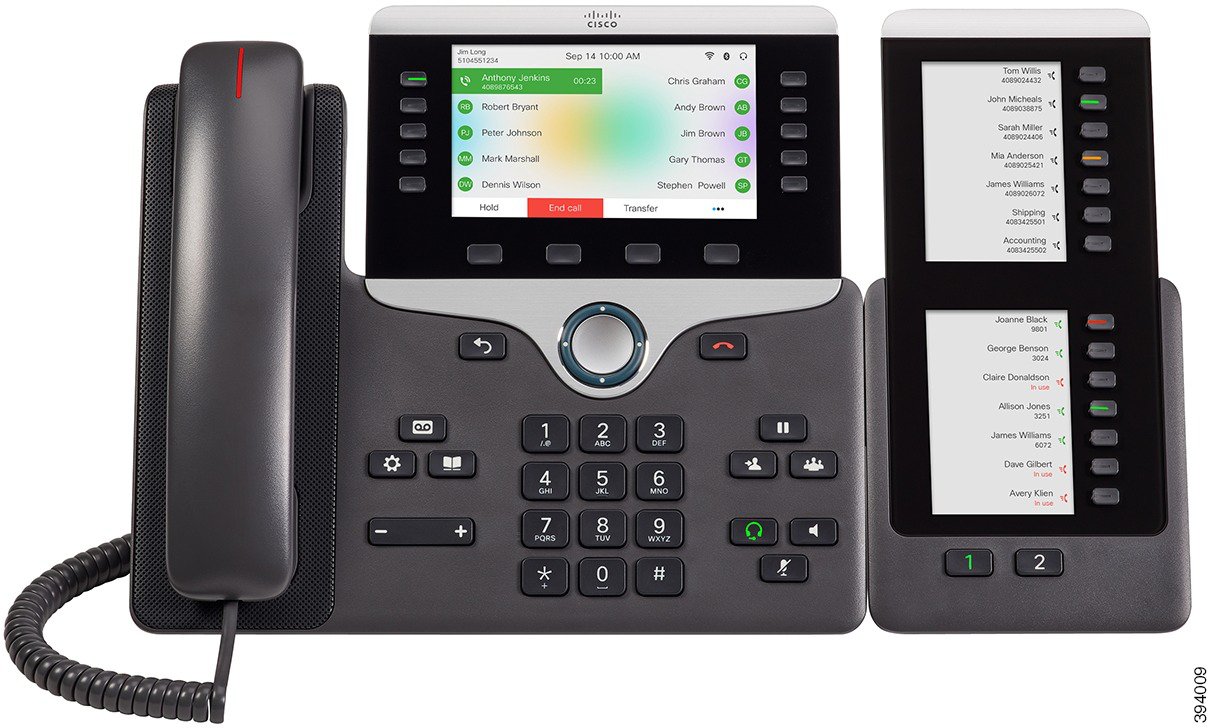 |
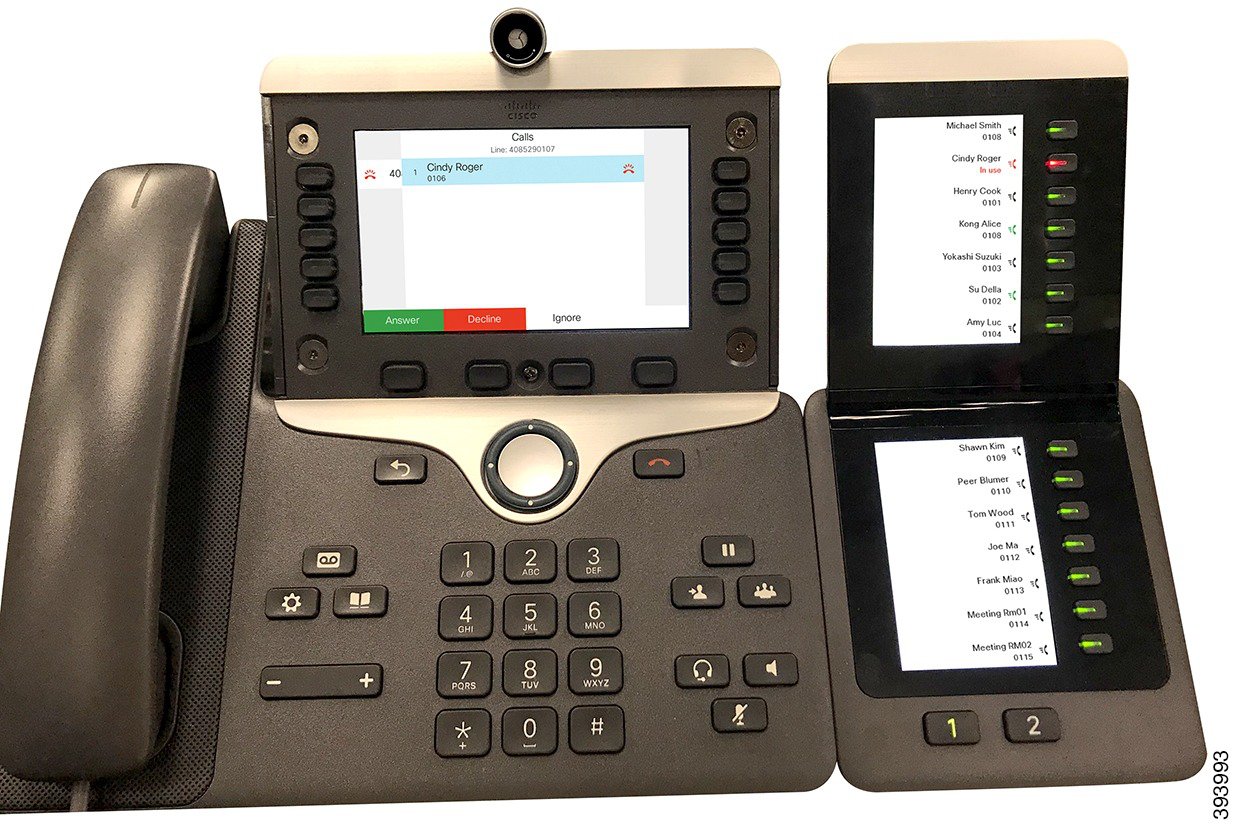 |
Cisco IP 電話 8800 キー拡張モジュール は、追加のプログラム可能なボタンを電話機に追加します。 プログラム可能なボタンは、電話の短縮ダイヤル ボタンまたは電話機能ボタンとして設定できます。
Cisco IP 電話 8800 キー拡張モジュール: シングル LCD 画面モジュール、18 ラインキー、2 ページ、2 列表示のみ。
Cisco IP Phone 8851/8861 キー拡張モジュール:音声電話用のデュアル LCD 画面モジュール、14 ラインキー、2 ページ、1 列表示のみ。
Cisco IP 電話 8865 キー拡張モジュール:ビデオ電話用のデュアル LCD 画面モジュール、14 ラインキー、2 ページ、1 列表示のみの設定。
 (注) |
Cisco IP Phone 8851/8861 キー拡張モジュールおよびCisco IP 電話 8865 キー拡張モジュールでは、ファームウェアリリース 11.2 (3)以降が必要です。 |
1 台の電話機に複数の拡張モジュールを使用できます。 ただし、各モジュールは同じタイプである必要があります。 Cisco IP 電話 8800 キー拡張モジュールと、Cisco IP Phone 8851/8861 キー拡張モジュールまたは Cisco IP 電話 8865 キー拡張モジュールとを混在させることはできません。 つまり、音声拡張モジュールとビデオ拡張モジュールを混在させることはできません。 また、音声電話にビデオ拡張モジュールを使用したり、ビデオ電話に音声拡張モジュールを使用することもできません。
次の表では、電話機および各モデルがサポートするキー拡張モジュールの数を示します。
|
Cisco IP 電話 モデル |
サポートされるキー拡張モジュールとボタンの数 |
|---|---|
|
Cisco IP 電話 8851 |
2;単一 LCD スクリーン、18 ラインキー、2 ページ、72 ボタン |
|
Cisco IP 電話 8861 |
3;単一 LCD スクリーン、18 ラインキー、2 ページ、108 ボタン |
|
Cisco IP 電話 8865 |
3;単一 LCD スクリーン、18 ラインキー、2 ページ、108 ボタン |
|
Cisco IP 電話 モデル |
サポートされているキー拡張モジュールとボタンの数 |
|---|---|
|
Cisco IP 電話 8851 |
2;デュアル LCD スクリーン、14 ラインキー、2 ページ、56 ボタン |
|
Cisco IP 電話 8861 |
3;デュアル LCD スクリーン、14 ラインキー、2 ページ、84 ボタン |
|
Cisco IP 電話 8865 |
3;デュアル LCD スクリーン、14 ラインキー、2 ページ、84 ボタン |
サポートするキー拡張モジュールの最大数を自動検出するように、新しい電話機を設定できます。 これらの電話機では、[ユニット数(Number of Units)]フィールドに電話機がデフォルト値としてサポートするキー拡張モジュールの最大数が表示されます。 ユーザがこれらの電話機にキー拡張モジュールを追加すると、モジュールが点灯し、自動的に有効になります。 このフィールドのデフォルト値は、Cisco IP 電話 8851 では 2、Cisco IP 電話 8861 では 3 です。 に移動して、[ユニット数(Number of Units)] フィールドの値を確認します。
ユーザが古いリリースの電話機を所有していて、現在のリリースにアップグレードしている場合は、ユーザがキー拡張モジュールを電話機に追加するとモジュールが点灯して自動的に有効になるよう、電話機の設定を変更できます。
電話機の web インターフェイスから、サポートされているキー拡張モジュールの数を追加できます。
XML(cfg.xml)コードを使用して電話機構成ファイルのパラメータを設定することもできます。
電話管理の Web ページにアクセスします。 電話機 ウェブインターフェイスへのアクセスを参照してください。
|
ステップ 1 |
を選択します。 |
|
ステップ 2 |
[ユニット数(Number of Units)]リストから、サポートされるキー拡張モジュールの数として [1]を選択します。 次の形式で文字列を入力することによって、設定ファイル (cfg .xml) でこのパラメータを設定することもできます。 デフォルト:0 |
|
ステップ 3 |
[すべての変更の送信(Submit All Changes)]をクリックします。 |
電話機に 1 つ以上のキー拡張モジュールを取り付けて [設定ユーティリティ(Configuration Utility)] ページでそれらのモジュールを設定すると、電話機が自動的にキー拡張モジュールを認識します。
複数のキー拡張モジュールを取り付けた場合、次のように、電話機に接続する順にモジュールに番号が割り当てられます。
キー拡張モジュール 1 は、電話機に最も近い拡張モジュールです。
キー拡張モジュール 2 は、中央の拡張モジュールです。
キー拡張モジュール 3 は、一番右側の拡張モジュールです。
電話機がキー拡張モジュールを自動的に認識したら、[詳細の表示(Show Details)]ソフト キーを選択して、選択したキー拡張モジュールに関する追加情報を表示できます。
|
ステップ 1 |
電話機で[アプリケーション(Applications)] |
|
ステップ 2 |
を押します。 アクセサリのリストに、適切に取り付けられて設定されているキー拡張モジュールがすべて表示されます。 |
電話機がサポートしているキー拡張モジュールのタイプを割り当てることができます。
BEKEM
CP-8800-Audio
CP-8800-Video
XML(cfg.xml)コードを使用して電話機構成ファイルのパラメータを設定することもできます。
電話管理の Web ページにアクセスします。 電話機 ウェブインターフェイスへのアクセスを参照してください。
|
ステップ 1 |
を選択します。 |
|
ステップ 2 |
KEMのタイプを bekem、Cp-8800-Audio、Cp-8800-ビデオから設定する 次の形式で文字列を入力することによって、設定ファイル (cfg .xml) でこのパラメータを設定することもできます。 オプション: BEKEM、CP-8800-音声、cp-8800-ビデオ デフォルト: CP-8800-ビデオ |
|
ステップ 3 |
すべての変更を送信を押します。 |
電話機がサポートしているキー拡張モジュールのタイプを割り当てることができます。
|
ステップ 1 |
アプリケーション |
|
ステップ 2 |
を選択します。 |
|
ステップ 3 |
[キー拡張モジュール]タイプを選択します。 |
|
ステップ 4 |
[保存]を押します。 |
ご使用の Cisco IP 電話 8800 キー拡張モジュールに技術的な問題が発生した場合、モジュールを工場出荷時のデフォルト設定にリセットできます。
|
ステップ 1 |
電源を切断して数秒待った後、キー拡張モジュールを再起動して再接続します。 |
|
ステップ 2 |
キー拡張モジュールの電源が投入されたら、[1ページ(Page 1)]を長押しします。 LCD 画面が白に変わってから少なくとも 1 秒間、[ページ1(Page 1)]を押し続けます。 |
|
ステップ 3 |
[ページ1(Page 1)] を離すと、 LED が赤くなります。 |
|
ステップ 4 |
すぐに [ページ2(Page 2)]を押し、少なくとも 1秒間は [ページ2(Page 2)] を押し続けます。 |
|
ステップ 5 |
[ページ1(Page 2)] を離すと、 LED がオレンジになります。 |
|
ステップ 6 |
回線5、14、1、18、10、9の順に押します。 LCD 画面が青に変わります。 回転するアイコンが画面中央に表示されます。 キー拡張モジュールがリセットされます。 |
短縮ダイヤルをキー拡張モジュール回線で設定できます。 ユーザーはラインキーを押して頻繁にダイヤルする番号を呼び出すことができます。
XML(cfg.xml)コードを使用して電話機構成ファイルのパラメータを設定することもできます。
|
ステップ 1 |
を選択します。 |
|
ステップ 2 |
短縮ダイヤルを有効にするキー拡張モジュールのラインキーを選択します。 |
|
ステップ 3 |
次の形式で文字列を入力します。
引数の説明
次の形式で文字列を入力することによって、設定ファイル (cfg .xml) でこのパラメータを設定することもできます。
|
|
ステップ 4 |
[すべての変更の送信(Submit All Changes)]をクリックします。 |
キー拡張モジュール回線のコール パークを有効にできます。 ユーザは、その回線を使用してコールをパークし、自分の電話機または別電話機からコールを取得できます。
電話管理の Web ページにアクセスします。 電話機 ウェブインターフェイスへのアクセスを参照してください。
|
ステップ 1 |
を選択します。 |
|
ステップ 2 |
コールパークを有効にするキー拡張モジュールのラインキーを選択します。 |
|
ステップ 3 |
次の形式で文字列を入力します。 引数の説明
|
|
ステップ 4 |
[すべての変更の送信(Submit All Changes)]をクリックします。 |
キー拡張モジュールの LDC ディスプレイの明るさをアテンダントコンソールタブから設定することができます。
XML(cfg.xml)コードを使用して電話機構成ファイルのパラメータを設定することもできます。
電話管理の Web ページにアクセスします。 電話機 ウェブインターフェイスへのアクセスを参照してください。
|
ステップ 1 |
を選択します。 |
|
ステップ 2 |
[アテンダントコンソールのLCDコントラスト(Attendant Console LCD Contrast)]を 1 ~ 15 の間の値に設定します。 次の形式で文字列を入力することによって、設定ファイル (cfg .xml) でこのパラメータを設定することもできます。 数値が大きいほど、キー拡張モジュール画面が明るくなります。 デフォルト値は 12 です。値を入力しない場合、LCD の明るさのレベルは 1(最も暗い値)と等しくなります。 |
|
ステップ 3 |
[すべての変更の送信(Submit All Changes)]をクリックします。 |
電話機 Web ページからキー拡張モジュールの LCD コントラストを調整できます。調整した値は電話機に反映されます。 この値は電話機から変更できます。
電話管理の Web ページにアクセスします。 電話機 ウェブインターフェイスへのアクセスを参照してください。
|
ステップ 1 |
を選択します。 |
|
ステップ 2 |
[全般(General)]セクションで、[アテンダント コンソールの LCD コントラスト(Attendant Console LCD Contrast)]フィールドに値を入力します。 有効値:4 ~ 12 |
|
ステップ 3 |
[すべての変更の送信(Submit All Changes)]をクリックします。 |
キー拡張モジュール回線のビジー ランプ フィールドを設定して、同僚が電話を受けられるかをユーザがモニタすることができます。
電話管理の Web ページにアクセスします。 電話機 ウェブインターフェイスへのアクセスを参照してください。
|
ステップ 1 |
を選択します。 |
|
ステップ 2 |
キー拡張モジュール回線のキーを選択します。 |
|
ステップ 3 |
次の形式で文字列を入力します。 fnc=blf;sub=xxxx@$PROXY;usr=8888@$PROXY. ここで、
|
|
ステップ 4 |
(任意) ビジー ランプ フィールドを短縮ダイヤルとコール ピックアップの両方で動作するようにするには、次の形式で文字列を入力します。
ここで、 sd= 短縮ダイヤル cp= コール ピックアップ ビジー ランプ フィールドをコール ピックアップまたは短縮ダイヤルのどちらかだけ有効にすることもできます。 文字列を次の形式で入力します。
次の形式で文字列を入力することによって、設定ファイル (cfg .xml) でこのパラメータを設定することもできます。 |
|
ステップ 5 |
[すべての変更の送信(Submit All Changes)]をクリックします。 |
キー拡張モジュールのラインキーで、ユーザが機能を設定できるようにすることができます。 ユーザーは、設定されている機能を専用のラインキーに追加できます。 サポートされている機能については、ラインキーの設定可能な機能を参照 してください。
電話管理の Web ページにアクセスします。 電話機 ウェブインターフェイスへのアクセスを参照してください。
キー拡張モジュールのラインキーが [惰性(Inert)] モードではないことを確認します。
|
ステップ 1 |
を選択します。 |
|
ステップ 2 |
[全般(General)]セクションで、ラインキーの設定可能な機能の定義に従って、[カスタマイズ可能な PLK オプション(Customizable PLK Options)] パラメータを目的の機能のコードで設定します。 例:このパラメータは、 1 なし 2 BLF プレゼンス 4 メニューショートカット 3 サイレント ユーザは機能またはメニューショートカットを選択して、ラインキーに追加することができます。 |
|
ステップ 3 |
[すべての変更の送信(Submit All Changes)]をクリックします。 |
キー拡張モジュールラインキーに内線番号を割り当てて、ラインキーを SIP 回線として使用することができます。 ラインキーの場合、1 から 16 の内線番号を有効にできます。このラインキーを使用して、コールの発信、コールの応答、電話会議への複数の参加者の追加などの電話の機能を使用できます。 音声キー拡張モジュールとビデオキー拡張モジュールのみがこの機能をサポートします。
電話ラインキーは 16 個の内線番号もサポートします。
電話管理の Web ページにアクセスします。 電話機 ウェブインターフェイスへのアクセスを参照してください。
|
ステップ 1 |
を選択します。 |
|
ステップ 2 |
[ユニット [m] ラインキー [n](Unit [m] Line key [n])] で、[内線番号(Extension)] リストから内線番号(1 から 16)を選択します。 この [ユニット [m] ラインキー [n](Unit [m] Line key [n])] で、[m] は、Cisco IP 電話 8861 および 8865 の場合は 1 から 3 の範囲のユニット番号で、Cisco IP 電話 8851 の場合は 1 から 2 の範囲の番号です。 [n]は 1 から 28 の範囲のラインキー番号です。Cisco IP 電話 8851 は 2 つのキー拡張モジュールをサポートし、Cisco IP 電話 8861 および 8865 は 3 つのキー拡張モジュールをサポートするため、各キー拡張モジュールには 28 のラインキーと 1 から 28 の [n] 範囲はがあります。すべてのラインキーは、[アテンダントコンソール(Att Console)] ページで表示できます。 たとえば、内線 1 をユニット 1 のラインキー 1 に、内線 16 をユニット 1 のラインキー 2 に割り当てます。ラインキーが正常に割り当てられた後、キー拡張モジュールで、ラインキー 1 は内線番号 1、ラインキー 2 は内線番号 16 をそれぞれ表示します。 で、16 個すべての内線の状況を表示できます。 |
|
ステップ 3 |
[すべての変更の送信(Submit All Changes)]をクリックします。 |
接続されているキー拡張モジュールのラインキーにメニューショーっとカットを追加できます。 その後、ユーザは設定されたラインキーを押してこのメニューにアクセスできます。
電話管理の Web ページにアクセスします。 電話機 ウェブインターフェイスへのアクセスを参照してください。
|
ステップ 1 |
を選択します。 |
|
ステップ 2 |
ユニット (n)セクションに移動します。ここでのnはキー拡張モジュールのユニット番号です。 |
|
ステップ 3 |
ユニット n キー m フィールドを設定します。ここでの n はキー拡張モジュールのユニット番号、m はキー番号です。 引数の説明
次の形式の文字列を使って、設定ファイル (cfg.xml) でパラメータを設定することもできます。 ここでの、n はキー拡張モジュールのユニット番号、m はキー番号です。 |
|
ステップ 4 |
[すべての変更の送信(Submit All Changes)]をクリックします。 |
接続されているキー拡張モジュールのラインキーに機能を追加できます。 その後、ユーザはラインキーを押してこの機能にアクセスできます。 サポートされている機能については、ラインキーの設定可能な機能を参照 してください。
電話管理の Web ページにアクセスします。 電話機 ウェブインターフェイスへのアクセスを参照してください。
|
ステップ 1 |
を選択します。 |
|
ステップ 2 |
ユニット (n)セクションに移動します。ここでのnはキー拡張モジュールのユニット番号です。 |
|
ステップ 3 |
ユニット n キー m フィールドを設定します。ここでの n はキー拡張モジュールのユニット番号、m はキー番号です。 ユーザは、ラインキーを使用して応答不可モードをオンまたはオフにすることができます。 機能コードの詳細については、ラインキーの設定可能な機能を参照してください。 次の形式の文字列を使って、設定ファイル (cfg.xml) でパラメータを設定することもできます。 ここでの、n はキー拡張モジュールのユニット番号、m はキー番号です。 |
|
ステップ 4 |
[すべての変更の送信(Submit All Changes)]をクリックします。 |
指定したユーザまたはグループのボイスメールアカウントをユーザが監視するように、ユーザのキー拡張モジュールのボイスメール プログラム ラインキー (PLK) を設定することができます。
ボイスメール PLK は、内線番号のボイスメールと別のユーザまたはグループのボイスメールの両方を監視できます。 別のユーザまたはグループのボイスメールをモニタリングするには、SIP プロキシがサポートされている必要があります。
たとえば、ユーザがカスタマーサービスグループに属するとします。 この機能により、ユーザは、ボイスメールとグループのボイスメールを両方とも監視できます。
同じボタンに対して短縮ダイヤルを設定した場合、ユーザはボタンを押して、割り当てられた内線への短縮ダイヤルを作成できます。
電話機に 1 つまたは複数の拡張モジュールが取り付けられています。
電話管理の Web ページにアクセスします。 電話機 ウェブインターフェイスへのアクセスを参照してください。
|
ステップ 1 |
を選択します。 |
|
ステップ 2 |
ボイスメール PLK を設定する拡張モジュールボタンを選択します。 |
|
ステップ 3 |
次の形式で文字列を入力します。
文字列シンタックスの詳細については、ボイスメール PLK の文字列シンタックスを参照してください。 このパラメータは、電話機の設定ファイル(cfg.xml)でも設定できます。 パラメータは、回線固有です。 次の形式で文字列を入力します。 |
|
ステップ 4 |
全般 (General)セクションで、 設定ファイル(cfg.xml)のパラメータ: 設定後、ユーザは対応する拡張モジュールボタンの機能を設定することができます。 |
|
ステップ 5 |
[すべての変更の送信(Submit All Changes)]をクリックします。 |
|
ステップ 1 |
CLI を開きます。 |
|
ステップ 2 |
次のコマンドを入力してデバッグ モードを開始します。 debugsh |
|
ステップ 3 |
「?」を入力すると、使用可能なすべてのコマンドとオプションが表示されます。 |
|
ステップ 4 |
適切なコマンドとオプションを使用して、必要な情報を検索します。 |
|
ステップ 5 |
デバッグ モードを終了するには、Ctrlキーを押した状態で C キーを押します。 |
ネットワークポートに接続されている電話機にキー拡張モジュールを接続しても、キー拡張モジュールは起動しません。
キー拡張モジュールのタイプと接続されているキー拡張モジュールが一致しません。
電話機には複数のタイプの拡張モジュールが接続されています。
Power over Ethernet(PoE)が必要な電源を満たしていません。
キー拡張モジュールの接続数が最大「ユニット数」を超えています。
同じタイプの拡張モジュールを使用するように電話機を交換してください。
電話機が接続している PoE を確認してください。
ユニット番号が「ユニット数」よりも大きいかどうかを確認してください。
電話管理のウェブインターフェイスにアクセスします。 「電話機 ウェブインターフェイスへのアクセス」を参照。
|
ステップ 1 |
を選択します。 |
|
ステップ 2 |
[ユニット(n)(Unit (n))] セクションに移動します。ここでの n はキー拡張モジュールのユニット番号です。 |
|
ステップ 3 |
ユニット n キー m フィールドを設定します。ここでの n はキー拡張モジュールのユニット番号、m はキー番号です。 ここで fnc=inert は function=inert を意味します。 次の形式の文字列を使って、設定ファイル (cfg.xml) でパラメータを設定することもできます。 ここでの、n はキー拡張モジュールのユニット番号、m はキー番号です。 |
|
ステップ 4 |
[すべての変更の送信(Submit All Changes)]をクリックします。 |